Содержание
Дата публикации 10.10.2019
Использован релиз 3.1.11
Прекращение планового начисления у сотрудника (сотрудников) производится с помощью документа "Прекращение планового начисления" (раздел Зарплата — Прекращения плановых начислений). Данный документ удобнее ввести на основании документа "Назначение планового начисления" (раздел Зарплата – Изменение оплаты сотрудников – кнопка "Создать" – документ "Назначение планового начисления"). В документе "Прекращение планового начисления" (рис. 1):
- Поля "Организация" и "Документ-основание" автоматически заполняются данными из документа "Назначение планового начисления". В нашем примере — прекращение начисления надбавки за подвижной (разъездной) характер работы.
- В поле "Дата прекращения" укажите дату прекращения планового начисления.
- В табличной части документа укажите в колонке "Сотрудник" — сотрудника, у которого прекращается плановое начисление.
- Если документ заполняется на группу сотрудников с разной датой прекращения планового начисления, то дату прекращения необходимо указать в табличной части документа для каждого сотрудника.
Прекратить плановые начисления можно с помощью других документов, например, "Изменение оплаты труда","Изменение плановых начислений" "Кадровый перевод", "Кадровый перевод списком"(рис. 2).
В этой статье изучим, как правильно сделать плановые начисления и удержания сотрудникам в 1С ЗУП 3.0. В том числе рассмотрим как оформить в 1С ЗУП 3.0:
- плановое начисление в виде надбавки к зарплате всем сотрудникам подразделения,
- плановое удержание алиментов по исполнительному листу.
Как сделать надбавку к зарплате сотрудникам в 1С ЗУП 3.0 (8.3)
Рассмотрим, как в 1С ЗУП 3.0 всем сотрудникам подразделения назначить начисление в виде надбавки к зарплате в плановом порядке.
Выбираем меню Зарплата – Изменение оплаты сотрудников – Создать – документ Изменение плановых начислений. Данный документ позволяет назначить изменить или прекратить какие-либо начисления для группы сотрудников:
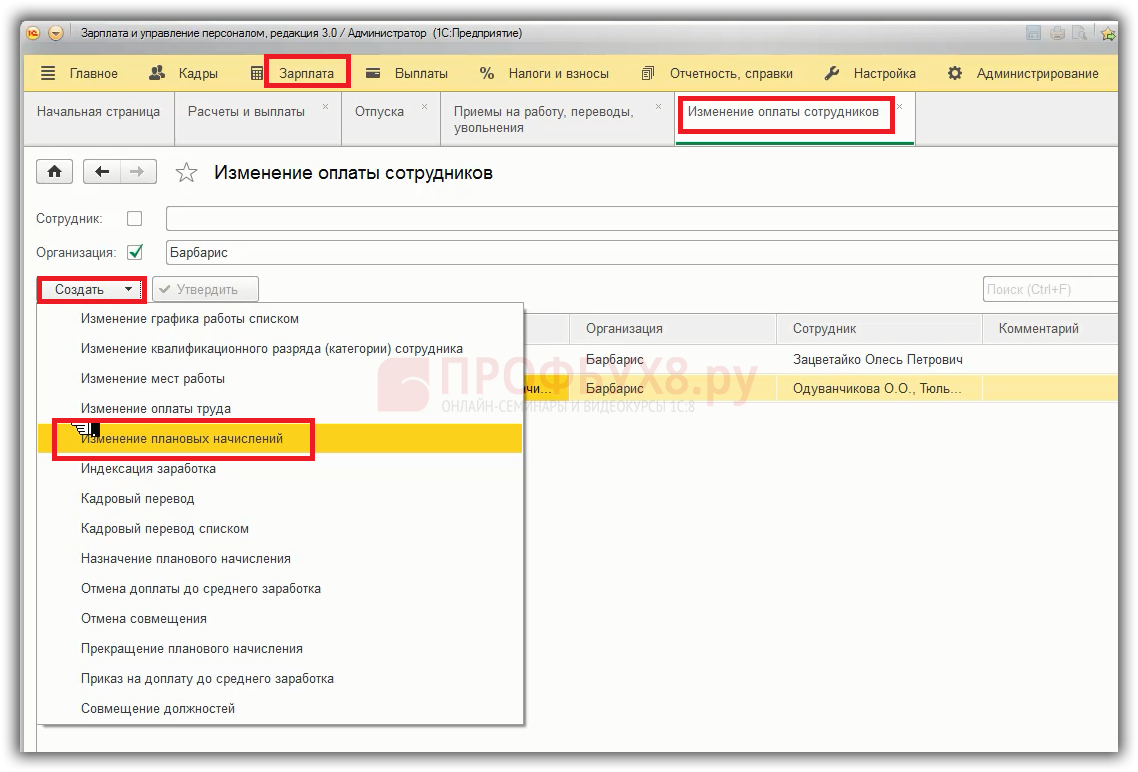
В документе Изменение плановых начислений указывается подразделение, так как надбавка к зарплате назначается всем сотрудникам подразделения. Далее указываем дату изменения. Вводим вид надбавки «с суммой по дням» – начать – заполнить. При заполнении документа в 1С ЗУП 3.0 автоматически заполняется таблица по сотрудникам подразделения:
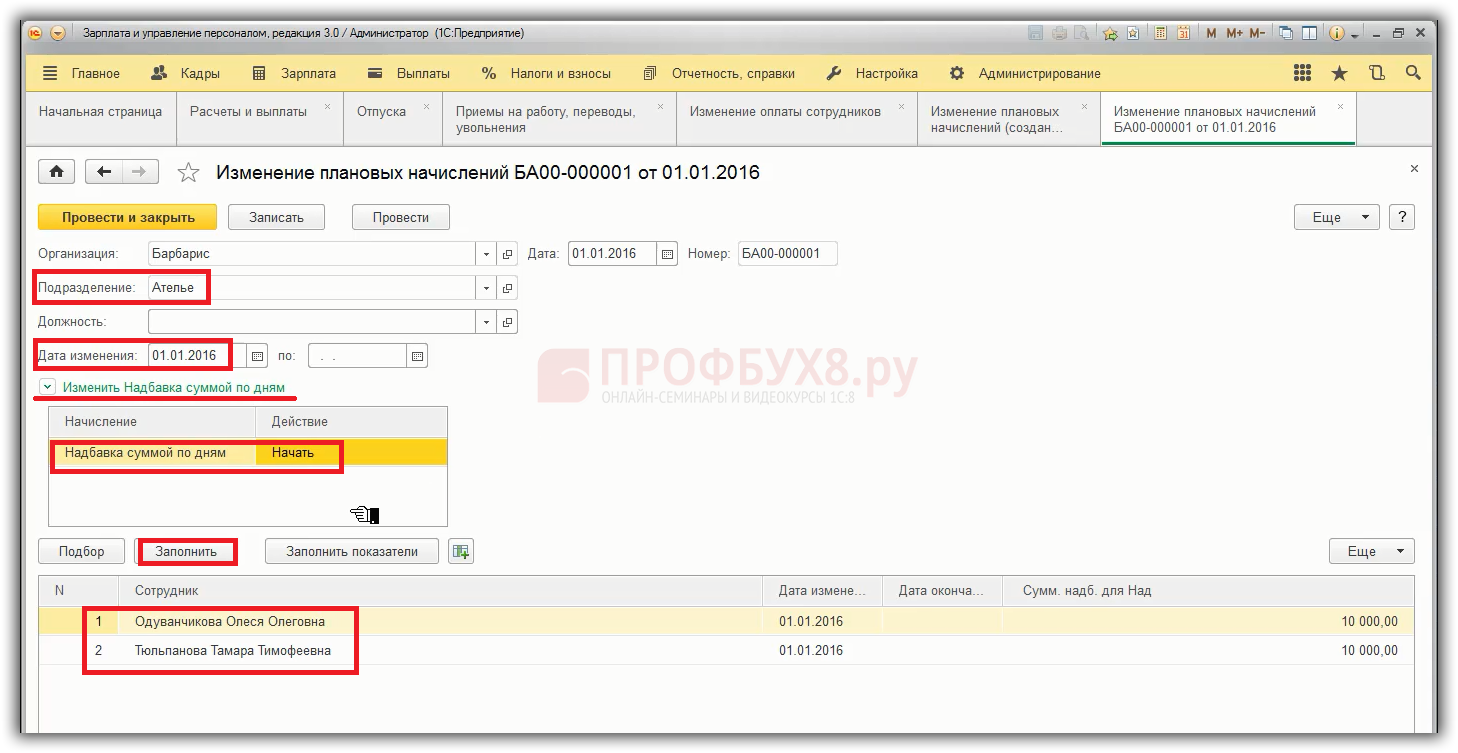
Далее необходимо всем сотрудникам подразделения назначить надбавку к зарплате в одинаковой сумме – 10 000 рублей. Нажимаем Заполнить показатели, ставим флажок и указываем сумму надбавки и проводим документ:
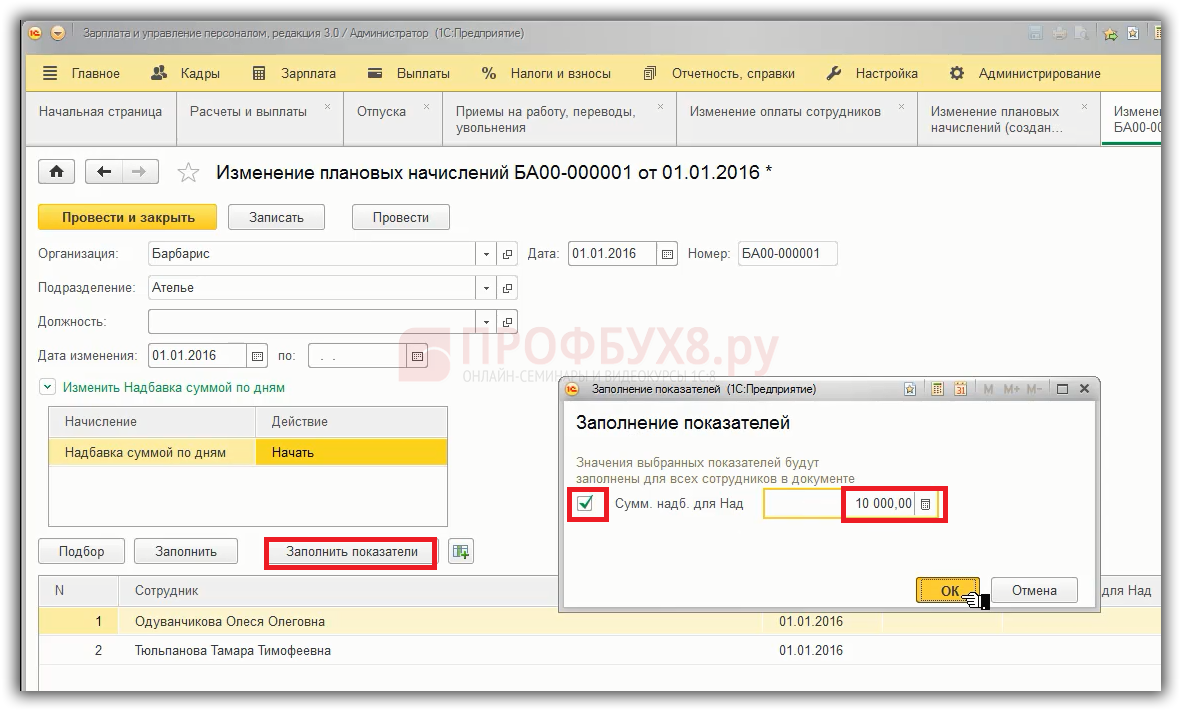
В 1С ЗУП 3.0 (8.3) в отличие от 1С ЗУП 2.5 (8.2) состав документов по назначению плановых начислений совершенно поменялся. В 1С ЗУП 3.0 появились специализированные документы для отдельных случаев. Например, появились отдельные документы «Совмещение должностей», «Приказ на доплату до среднего заработка», «Индексация заработка». Как работать с данными документами мы рассматриваем на курсе по работе в 1С ЗУП 8 ред. 3.0. Более подробно изучаем Учет плановых начислений и расчет ФОТ.
Как удержать алименты по исполнительному листу в 1С ЗУП 3.0 (8.3)
Рассмотрим на примере. Сотруднику назначается плановое удержание по исполнительному листу в размере 25% от заработка. Перевод денег получателю будет осуществляться Почтой России, почтовые издержки удерживаются из заработка сотрудника.
Выбираем меню Зарплата – Раздел Удержания – документ Алименты и другие удержания. По кнопке Создать формируем документ Исполнительный лист:
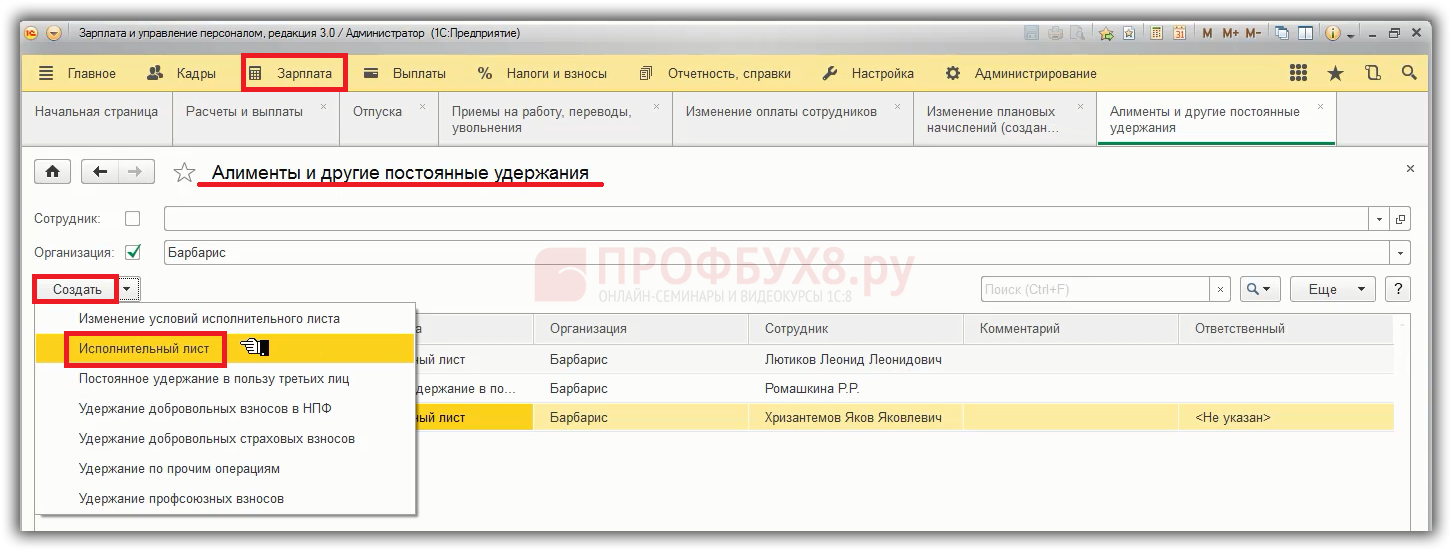
В документе Исполнительный лист указываем сотрудника, дату начала удержаний. Получатель алиментов вносится в справочник контрагенты. При этом следует учесть, что справочник контрагентов синхронизируется с 1С 8.3 Бухгалтерия 3.0. Устанавливаем способ расчета согласно Исполнительному листу – 25%. Далее устанавливаем флажок – использовать платежного агента и выбираем как рассчитывать почтовый сбор. Проводим документ:
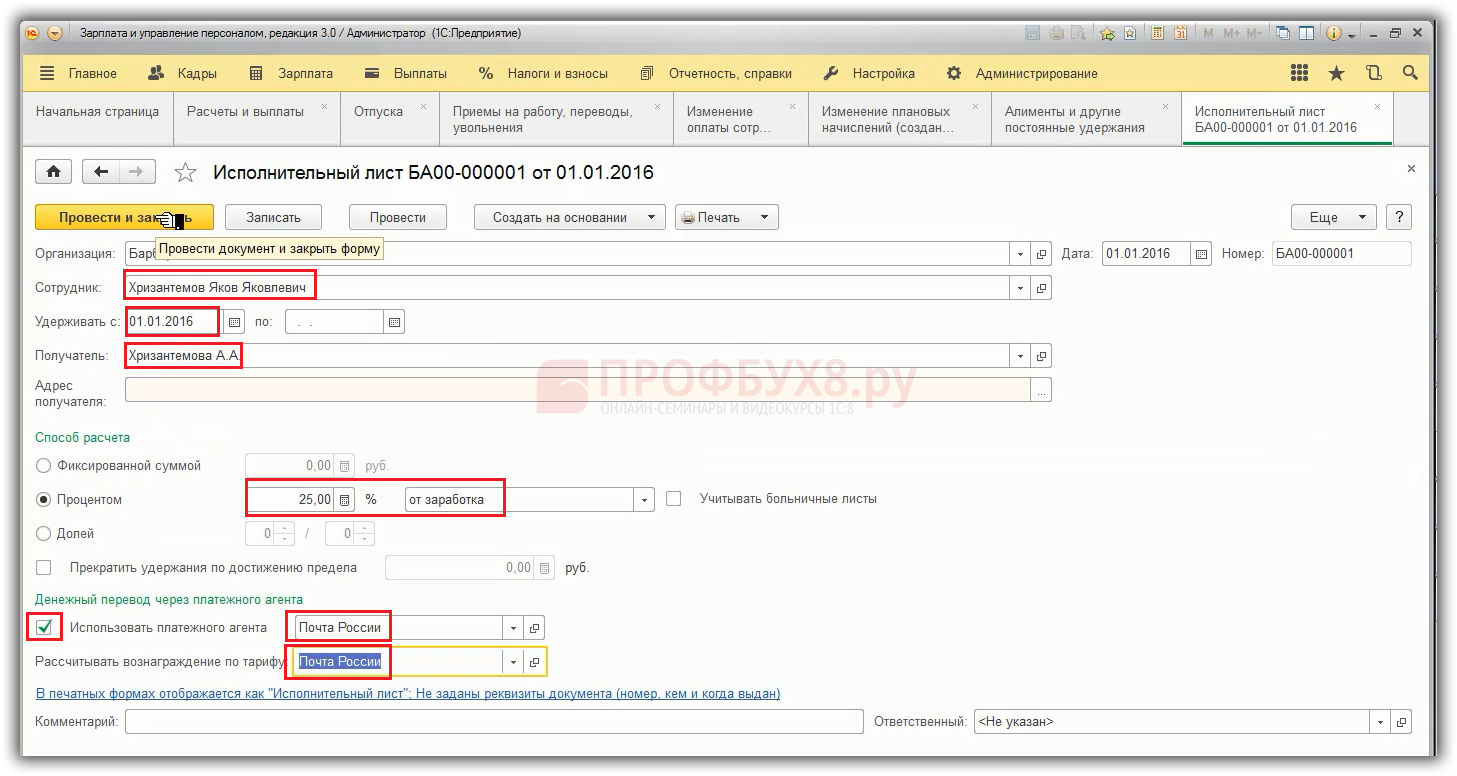
Более подробно учет удержаний в 1С ЗУП 3.0 (8.3) со всеми нюансами ввода документов мы рассматриваем на курсе по работе в 1С ЗУП 8 ред. 3.0. По Исполнительным листам много нюансов, которые нужно учесть в 1С ЗУП 3.0, потому что порядок расчета удержаний может быть разный и порядок перечисления удержанной суммы получателю тоже может быть разный, при этом могут возникать дополнительные издержки. Все это мы рассматриваем в модуле Учет удержаний.
Есть несколько хороших статей по использованию видов расчета с произвольными формулами в ЗУП 2.5. В ЗУП 3.0 эта схема претерпела некоторые изменения. Об этом и пойдет речь в публикации.
В этой статье речь пойдет о том, как настроить подобное в ЗУП 3.0. Тестировалось на версии 3.0.19.71.
В организации используется несколько видов премий для сотрудников разных отделов. В одних отделах используются одни виды премий, в других — другие. Есть сотрудники, которым те или иные премии начисляются в индивидуальном порядке. Каждая из премий имеет два показателя — процент премии и коэффициент выработки. Значения показателей периодически изменяются.
Чтобы реализовать такую схему в ЗУП 3.0, нужно сделать следующее:
1. Принимаем на работу сотрудника, назначаем ему оклад.
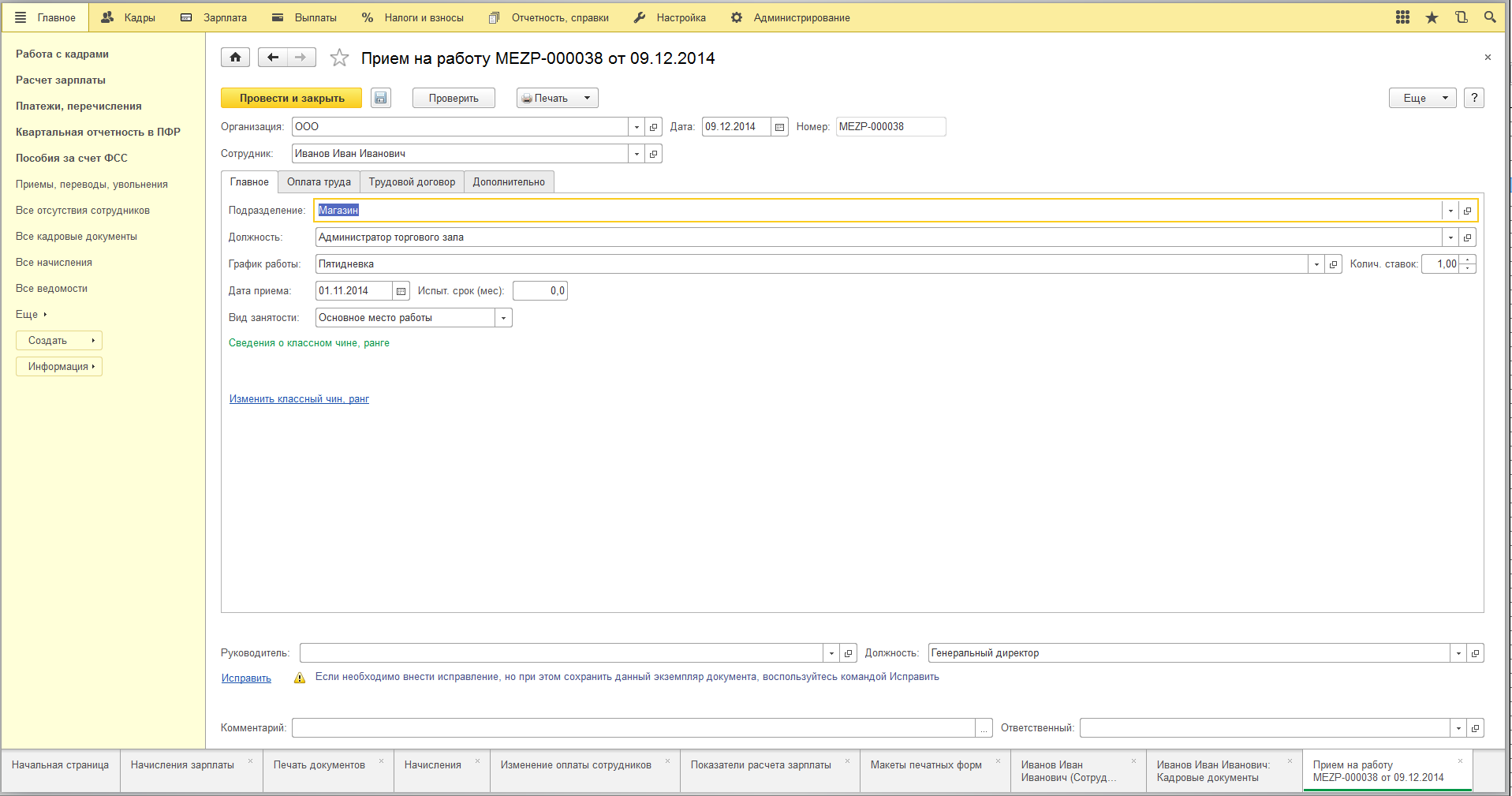
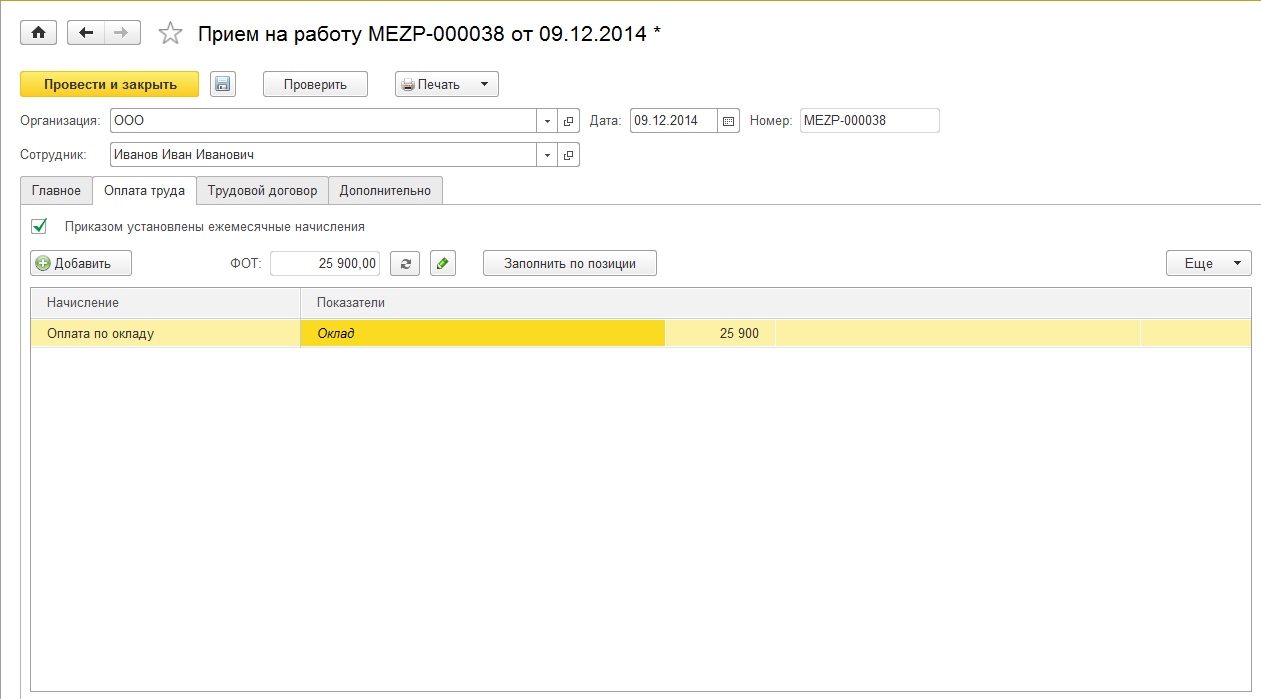
2. Идем в "Настройка" — "Показатели расчета зарплаты" и создаем там показатели для расчета наших премий.
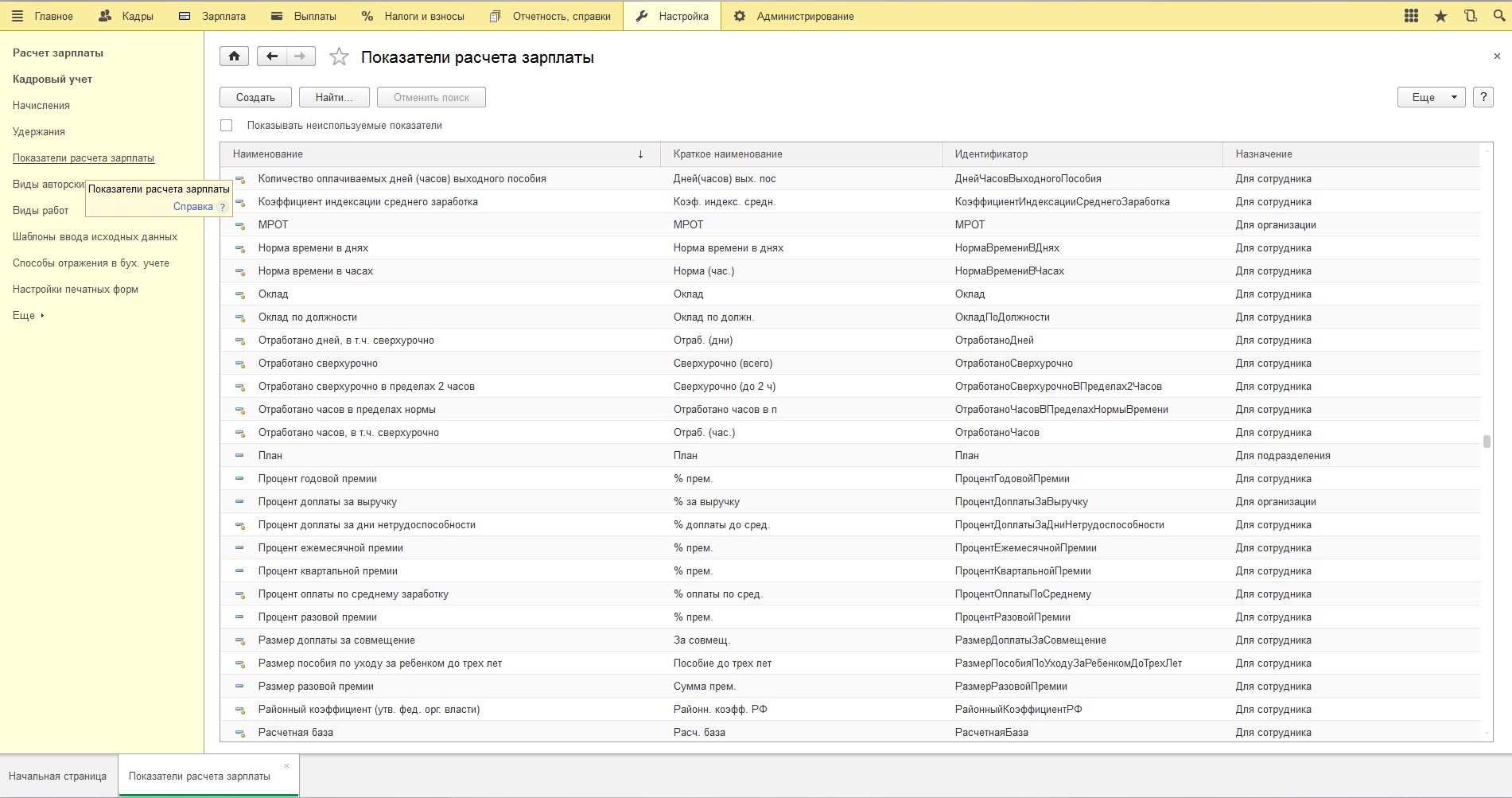
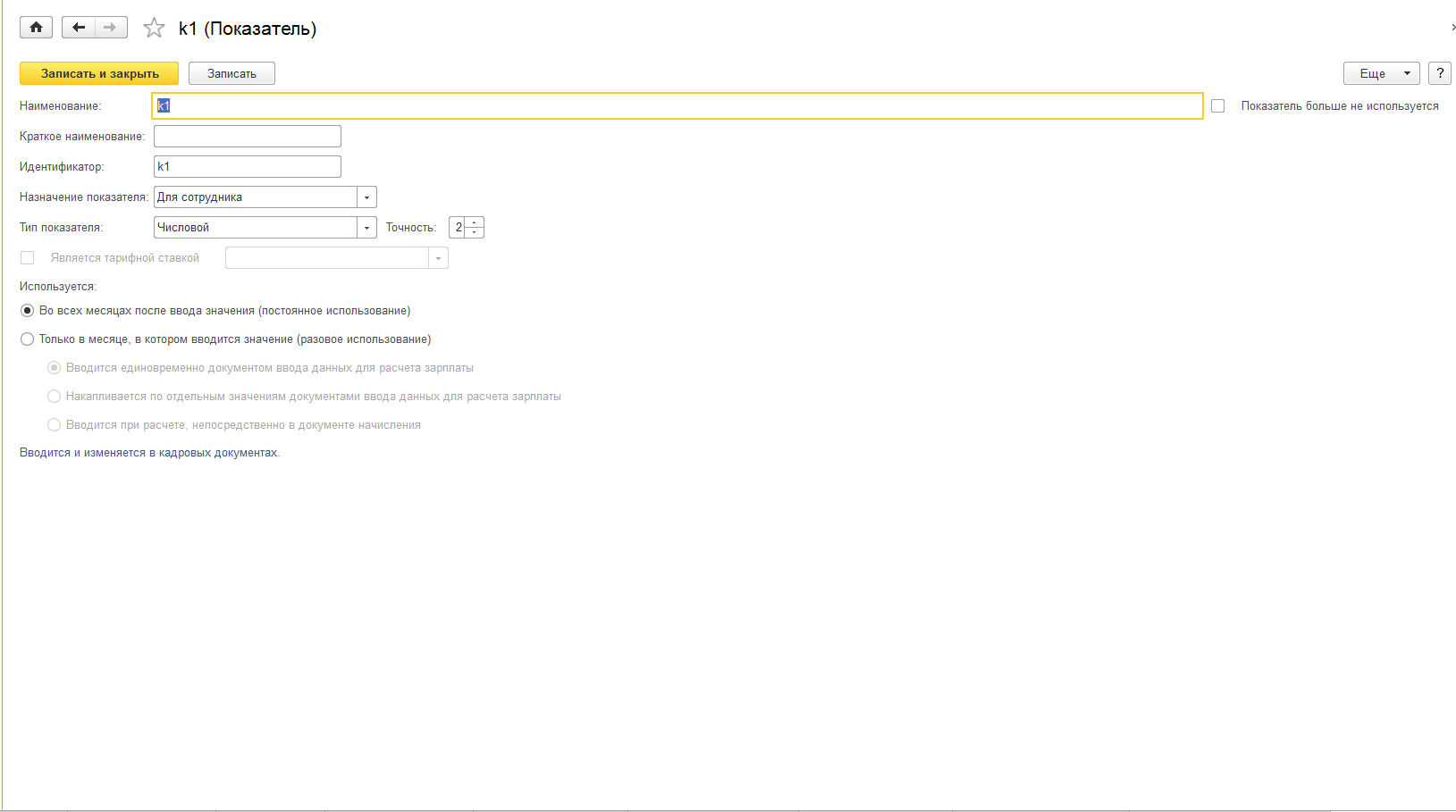
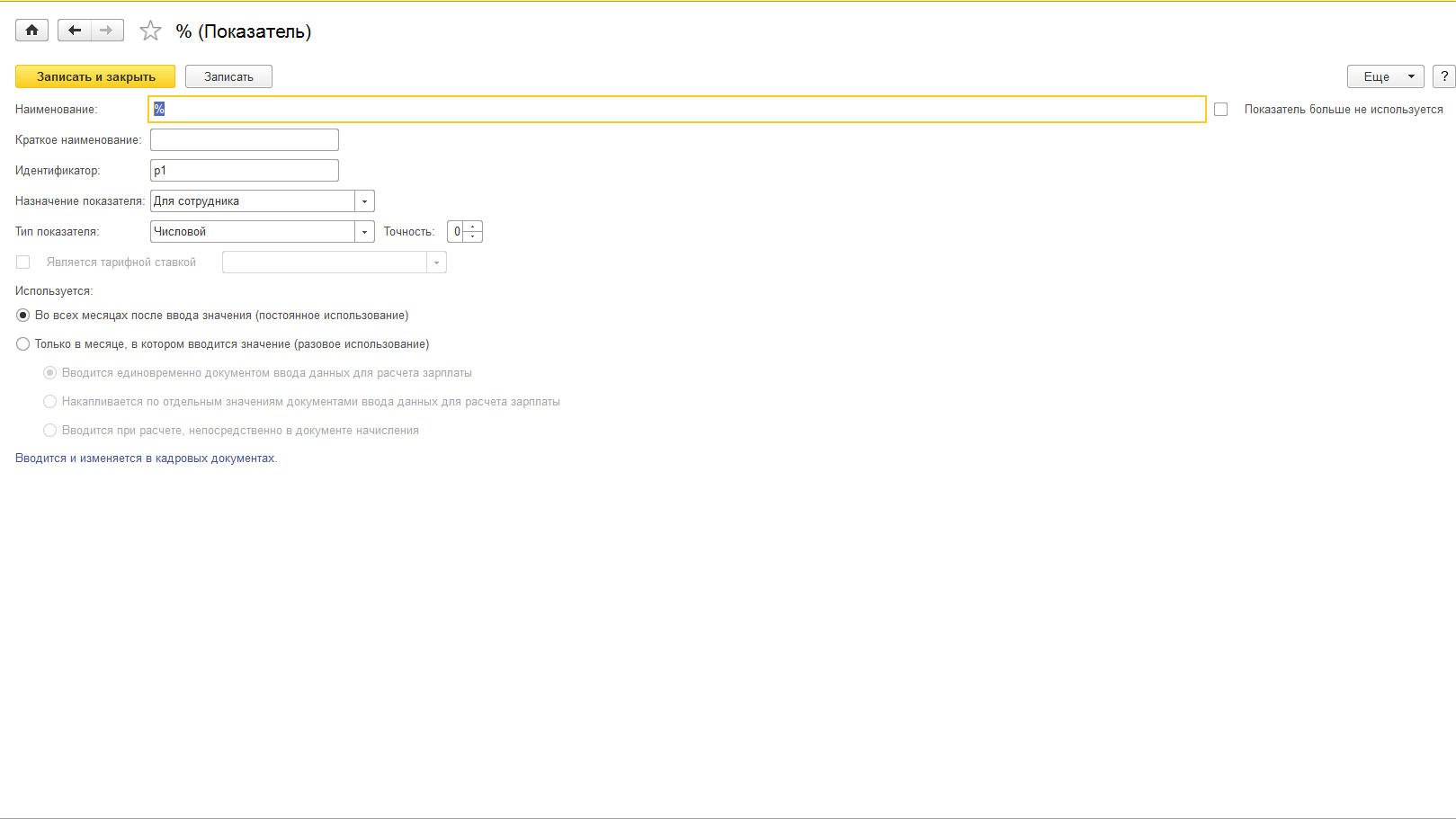
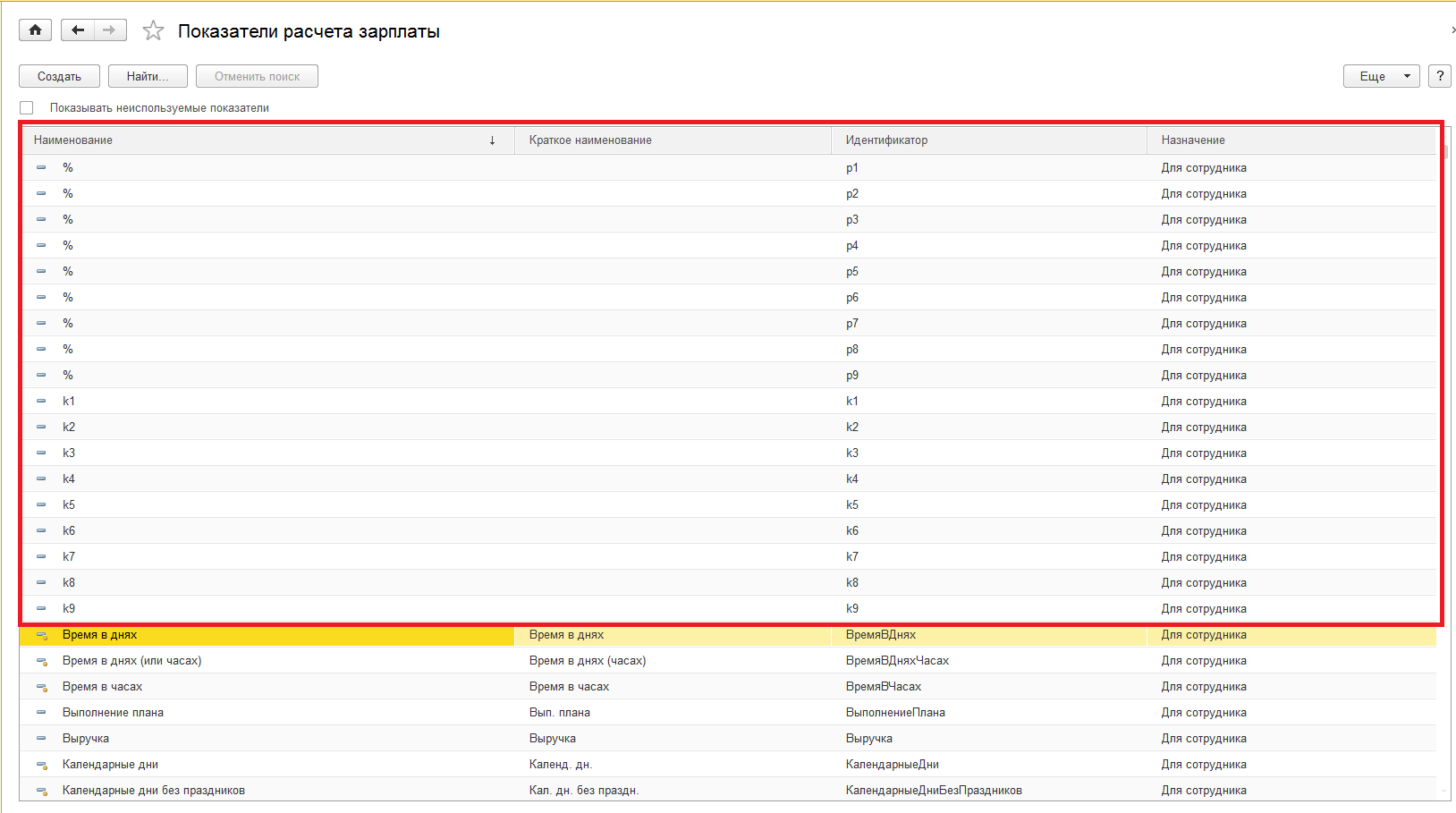
3. Переходим в "Настройка" — "Начисления" и создаем новые виды расчета. Выбираем "Рассчитывать по формуле" и включаем в формулу нужные показатели.
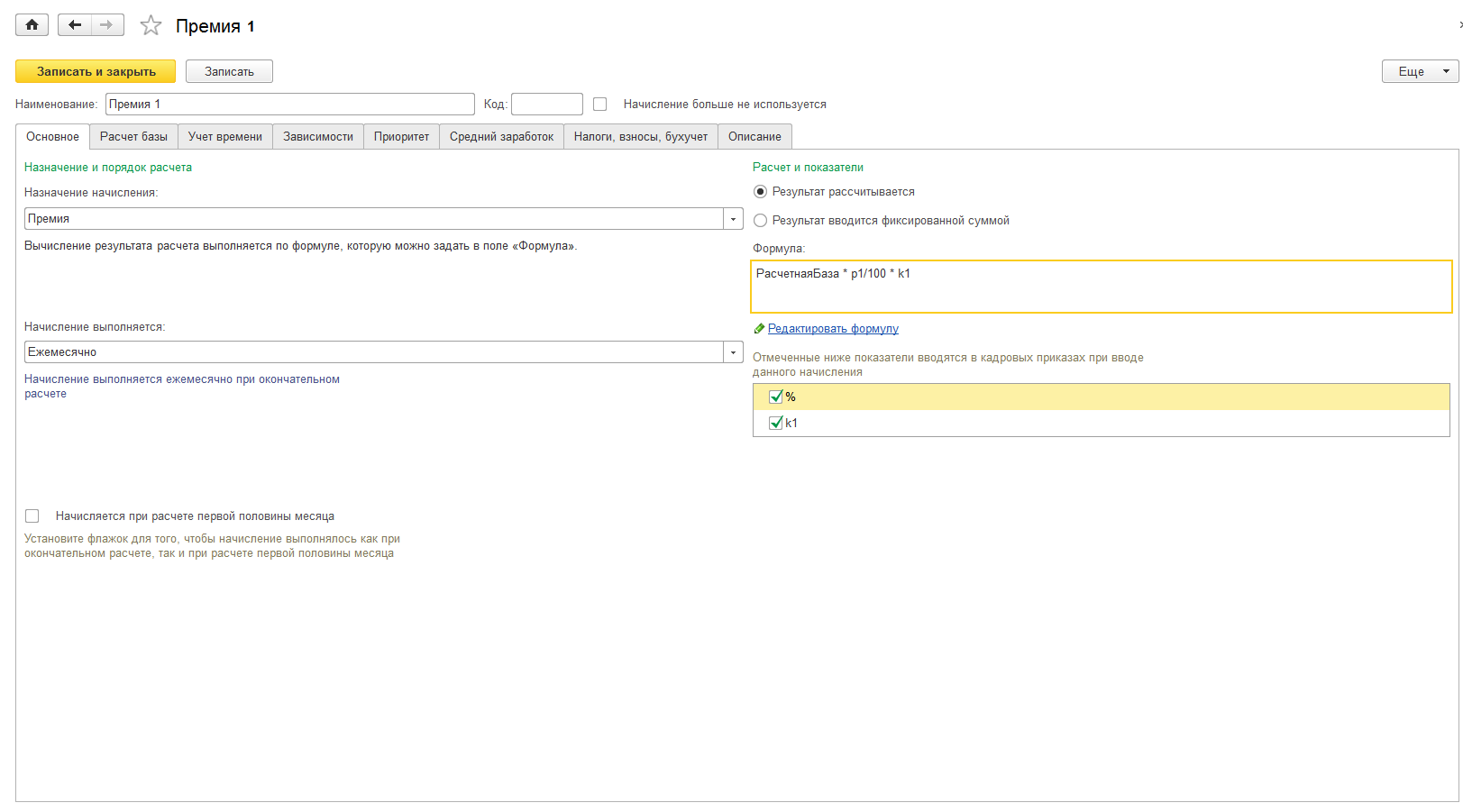
Настраиваем расчетную базу.
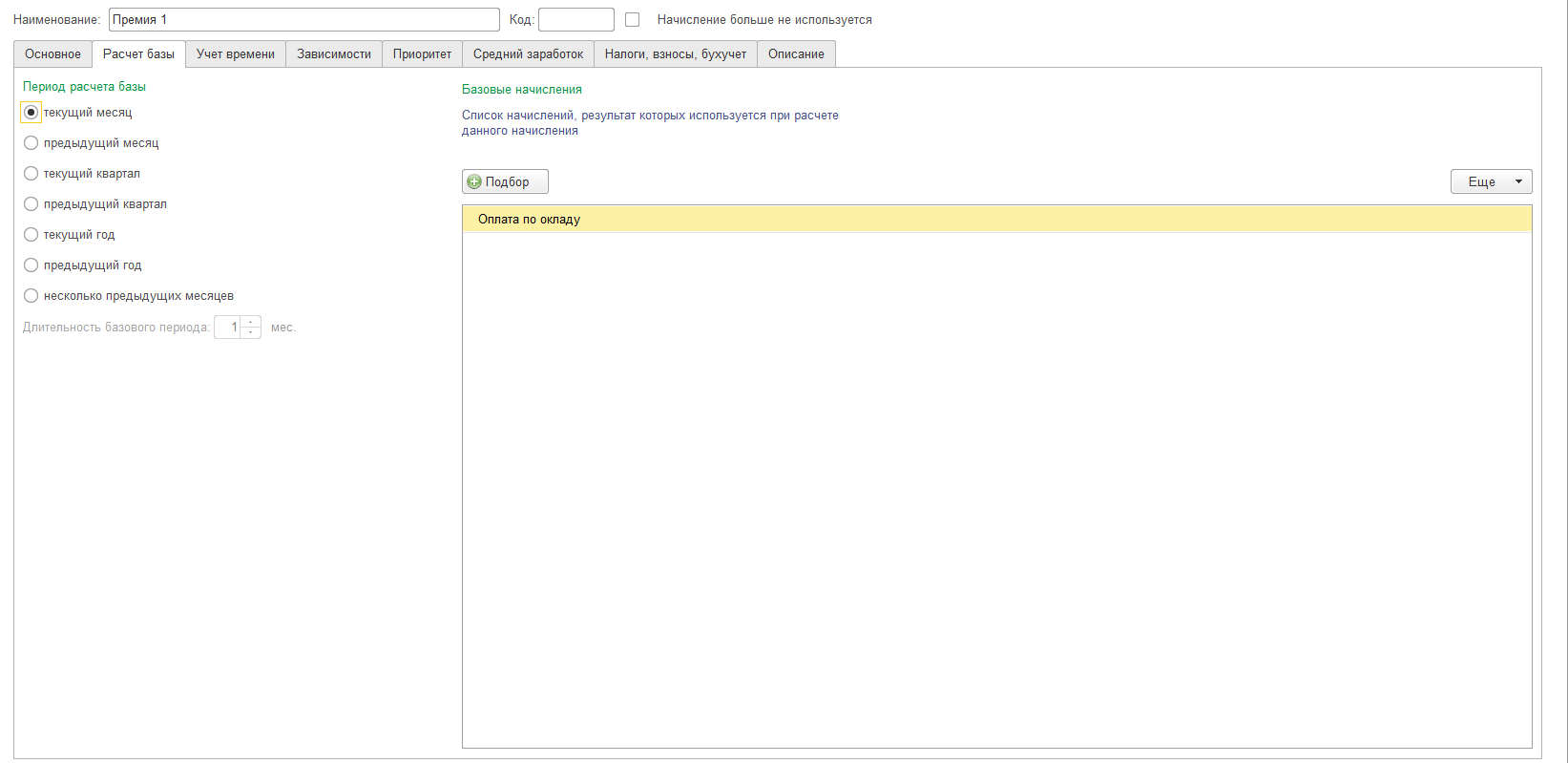
4. Теперь нужно сделать так, чтобы эти начисления рассчитывались каждый месяц автоматически. Для этого воспользуемся документом "Изменение плановых начислений" ("Зарплата" — "Изменение оплаты сотрудников").
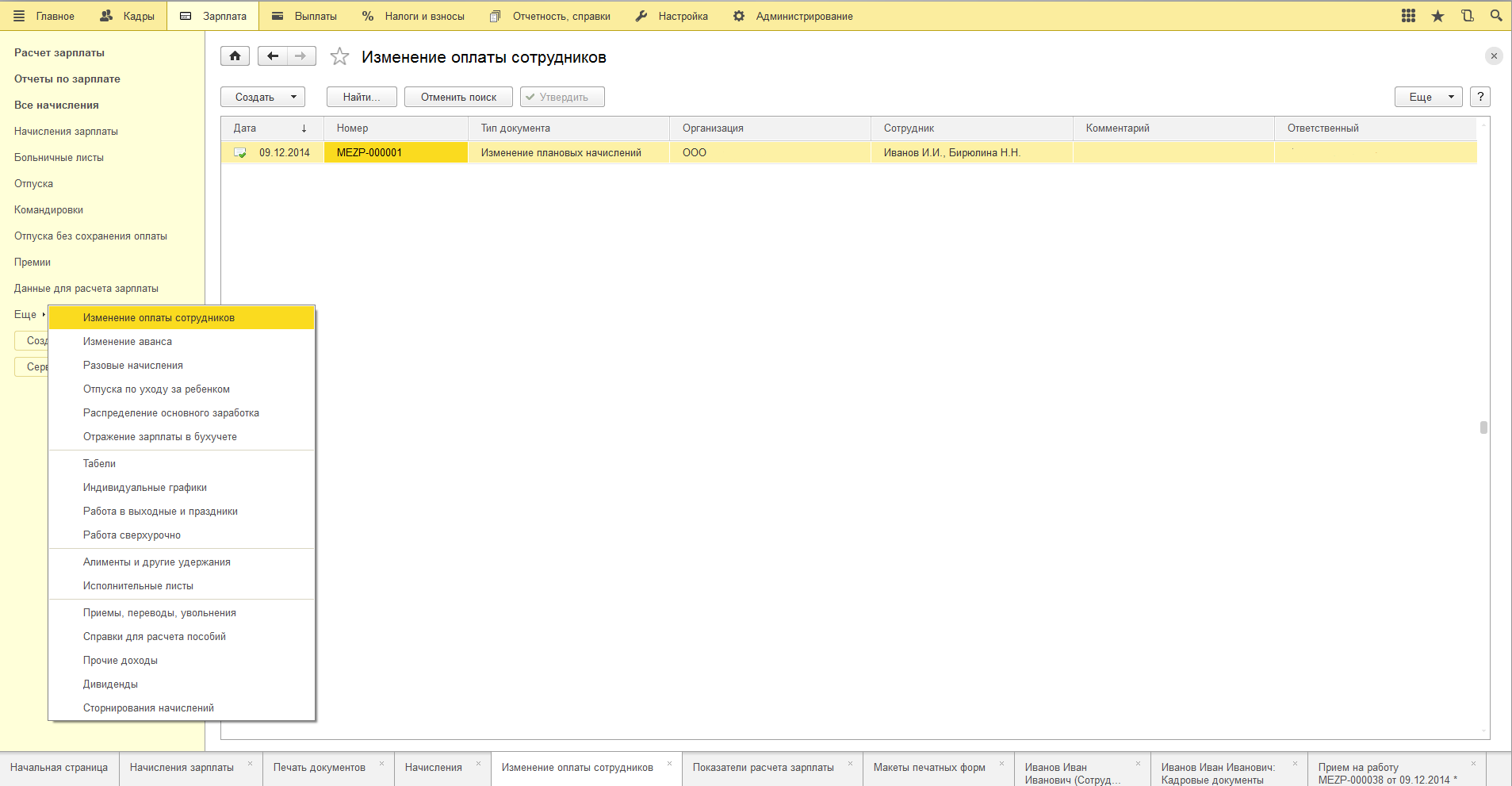
В документе есть подбор, автозаполнение по подразделению и возможность добавить начисление всем сразу, что в нашем случае и требуется. Кроме того, здесь можно сразу задать и значения показателей, но только используемых постоянно по сотруднику.
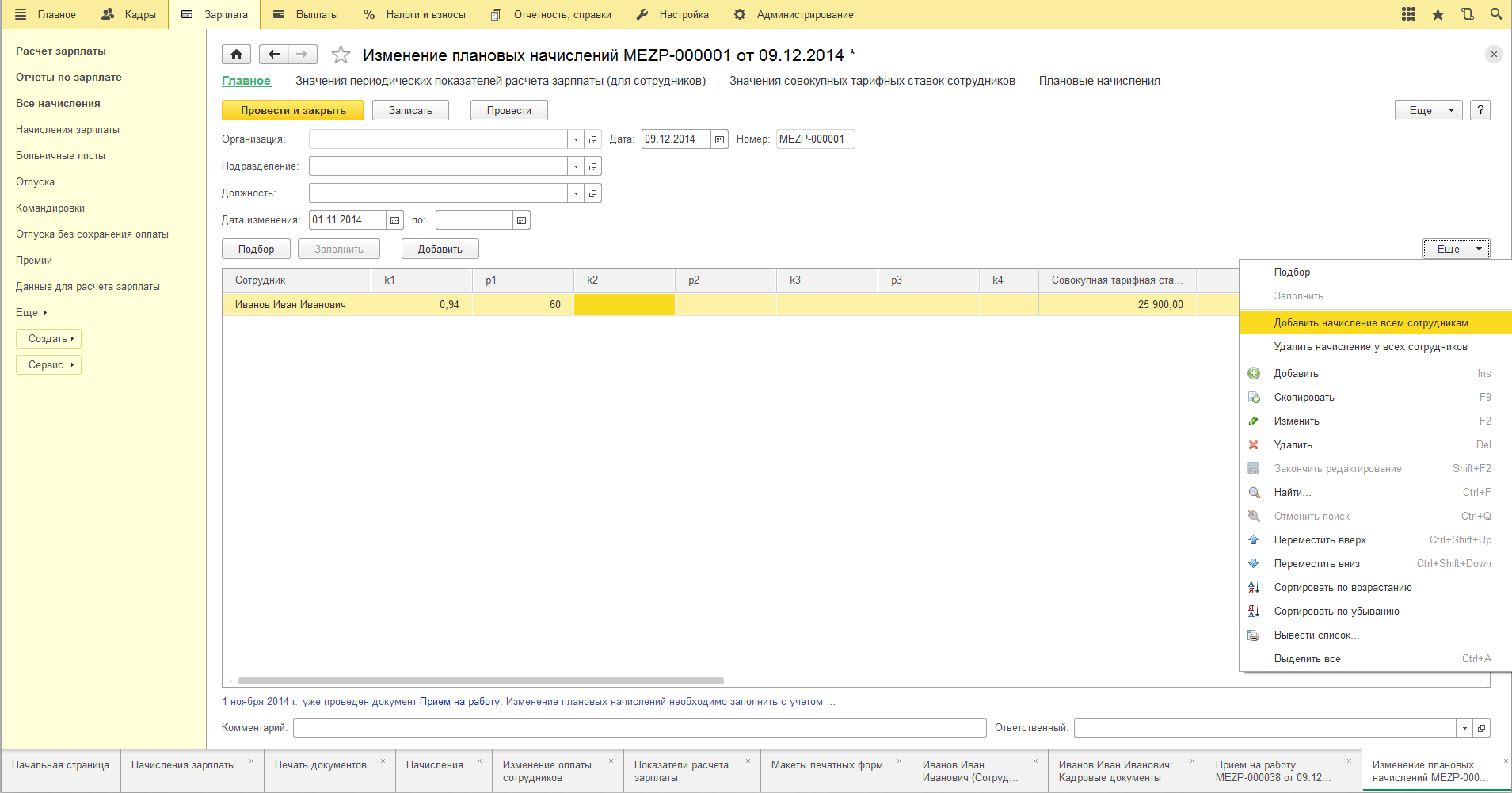
Для ввода разовых показателей по сотрудникам и постоянных по подразделениям и организации 1С предлагает использовать другой документ — "Данные для расчета зарплаты" ("Зарплата" — "Данные для расчета зарплаты"). Чтобы использовать документ для ввода собственных показателей, нужно сначала настроить соответствующие шаблоны ("Настройка" — "Шаблоны ввода исходных данных").
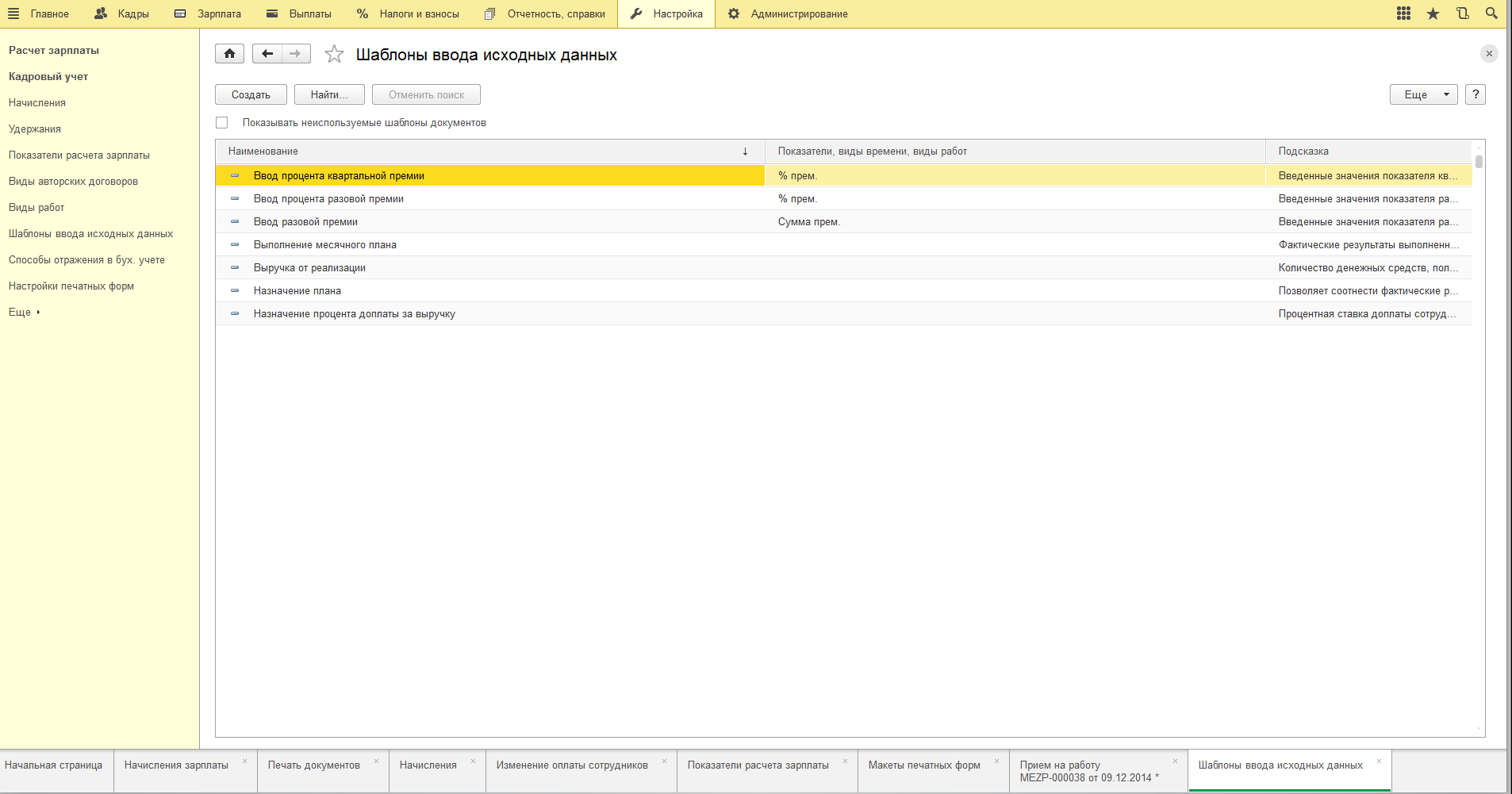
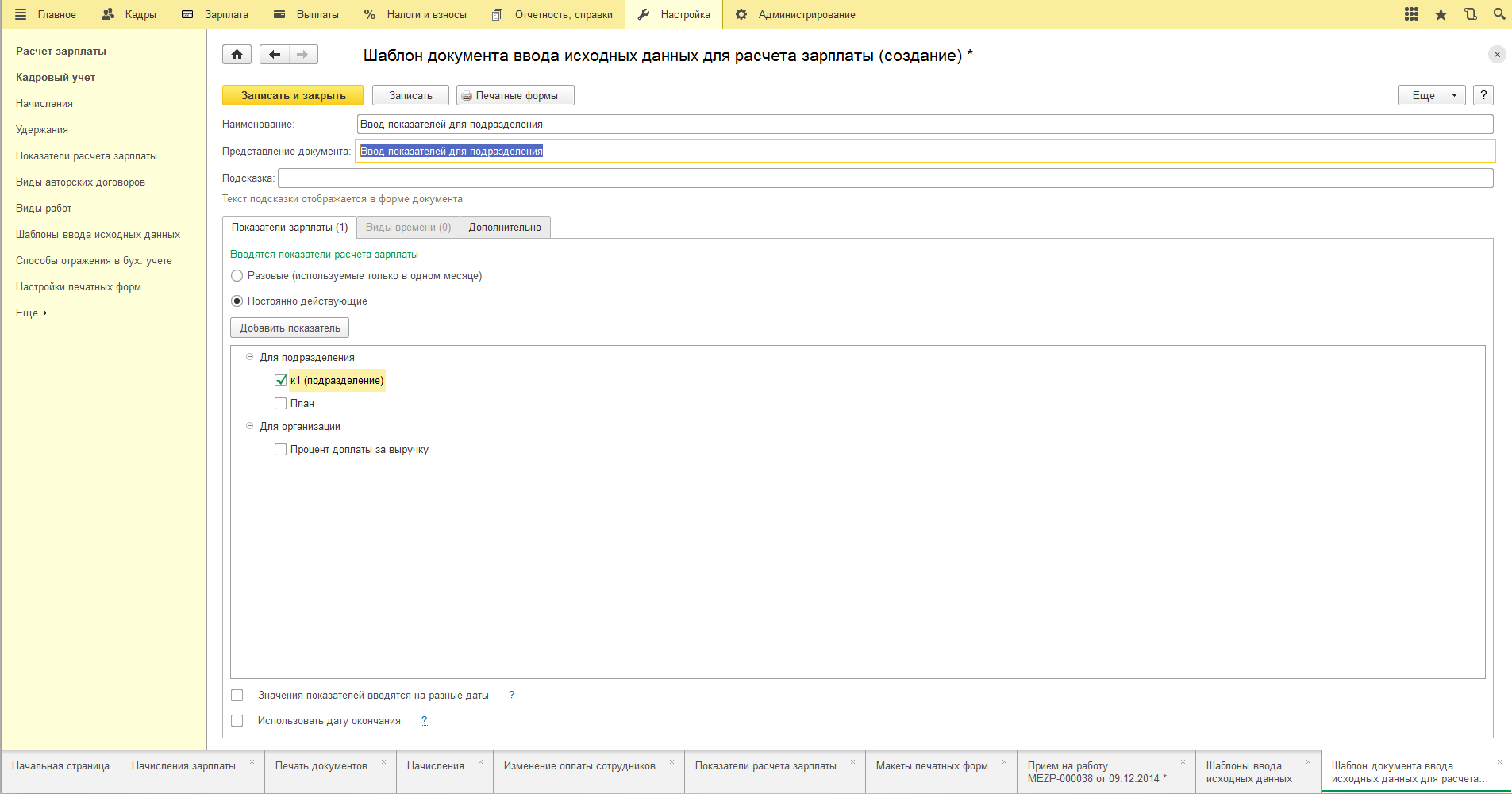
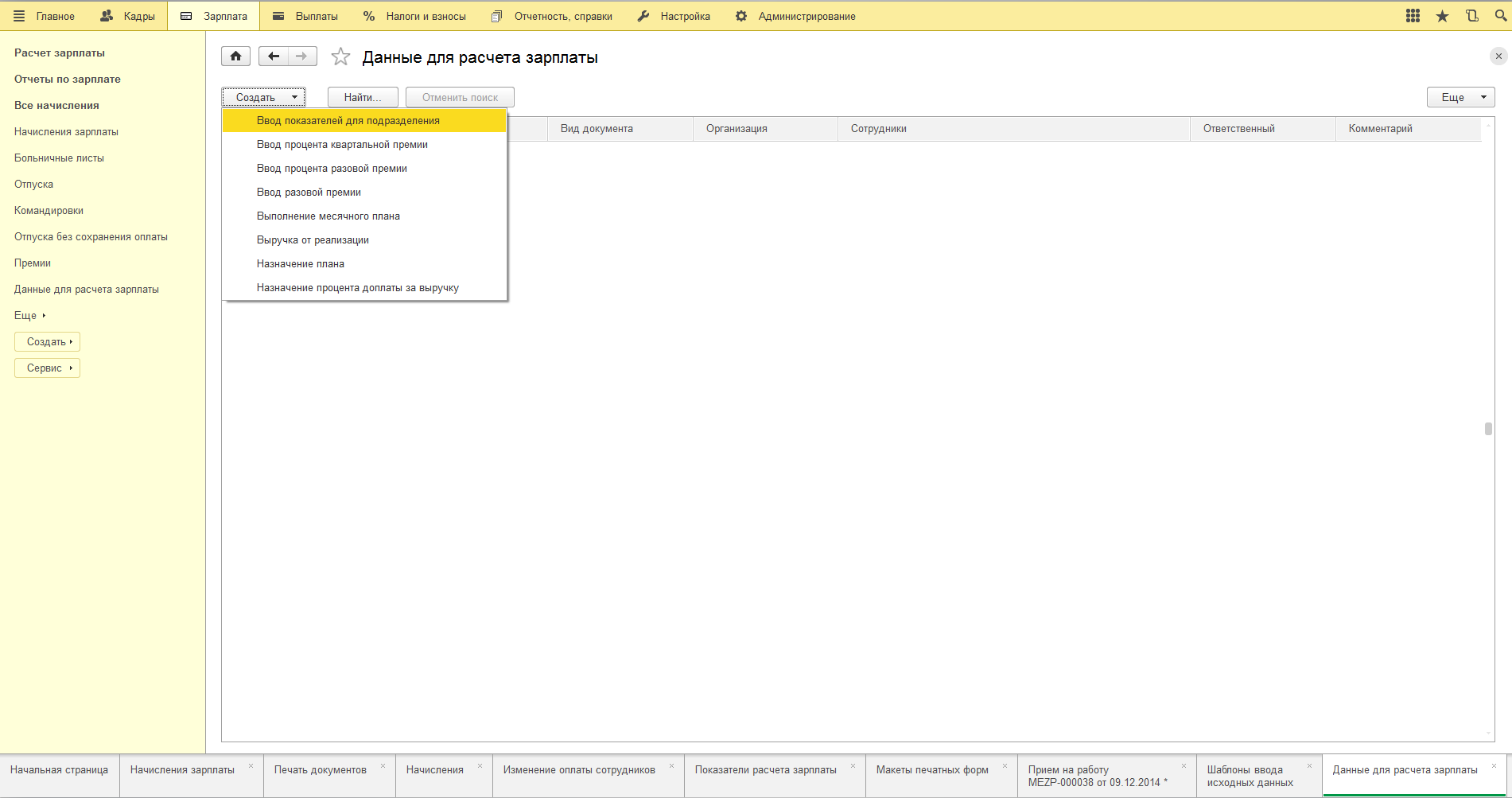
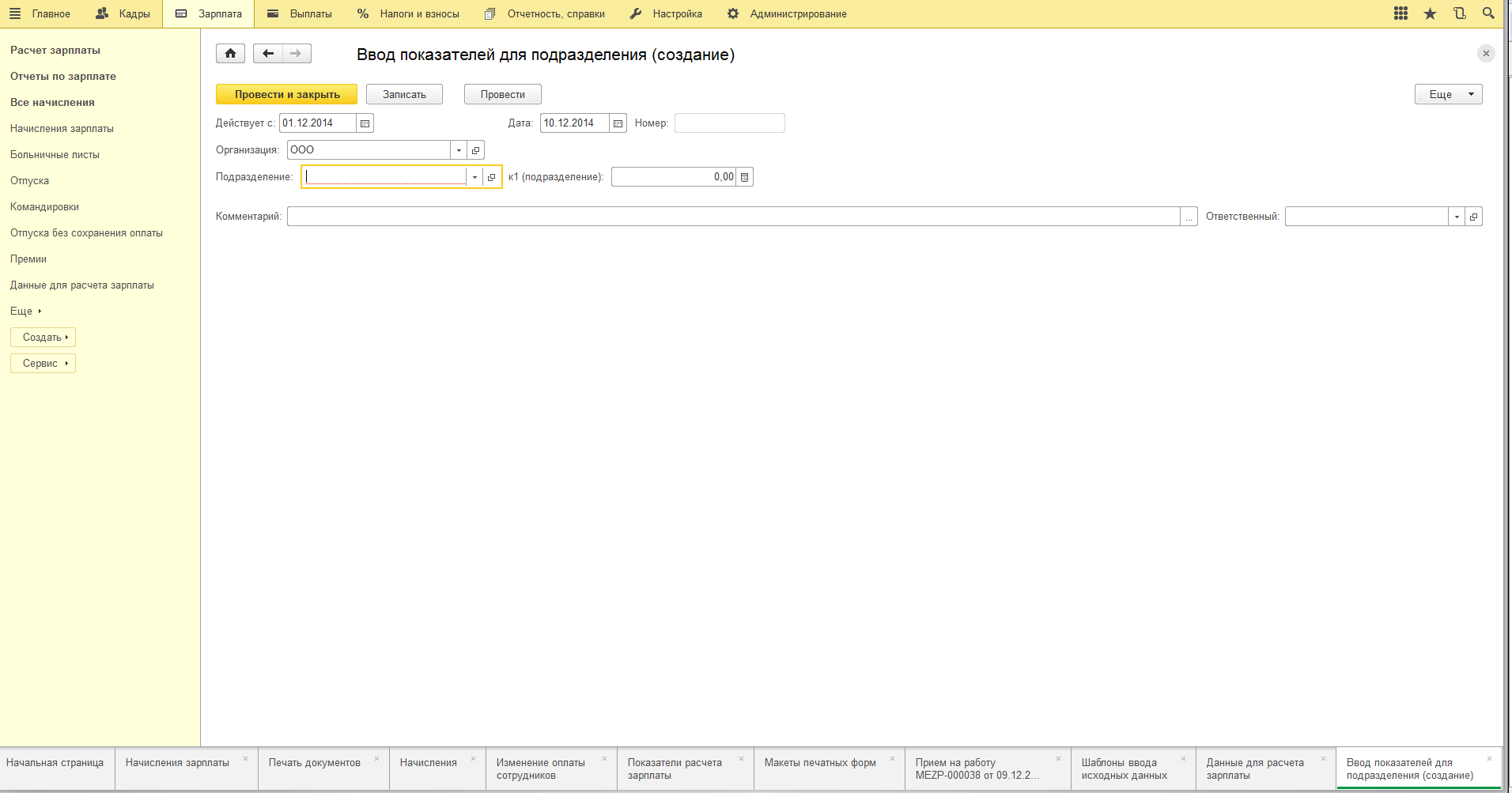
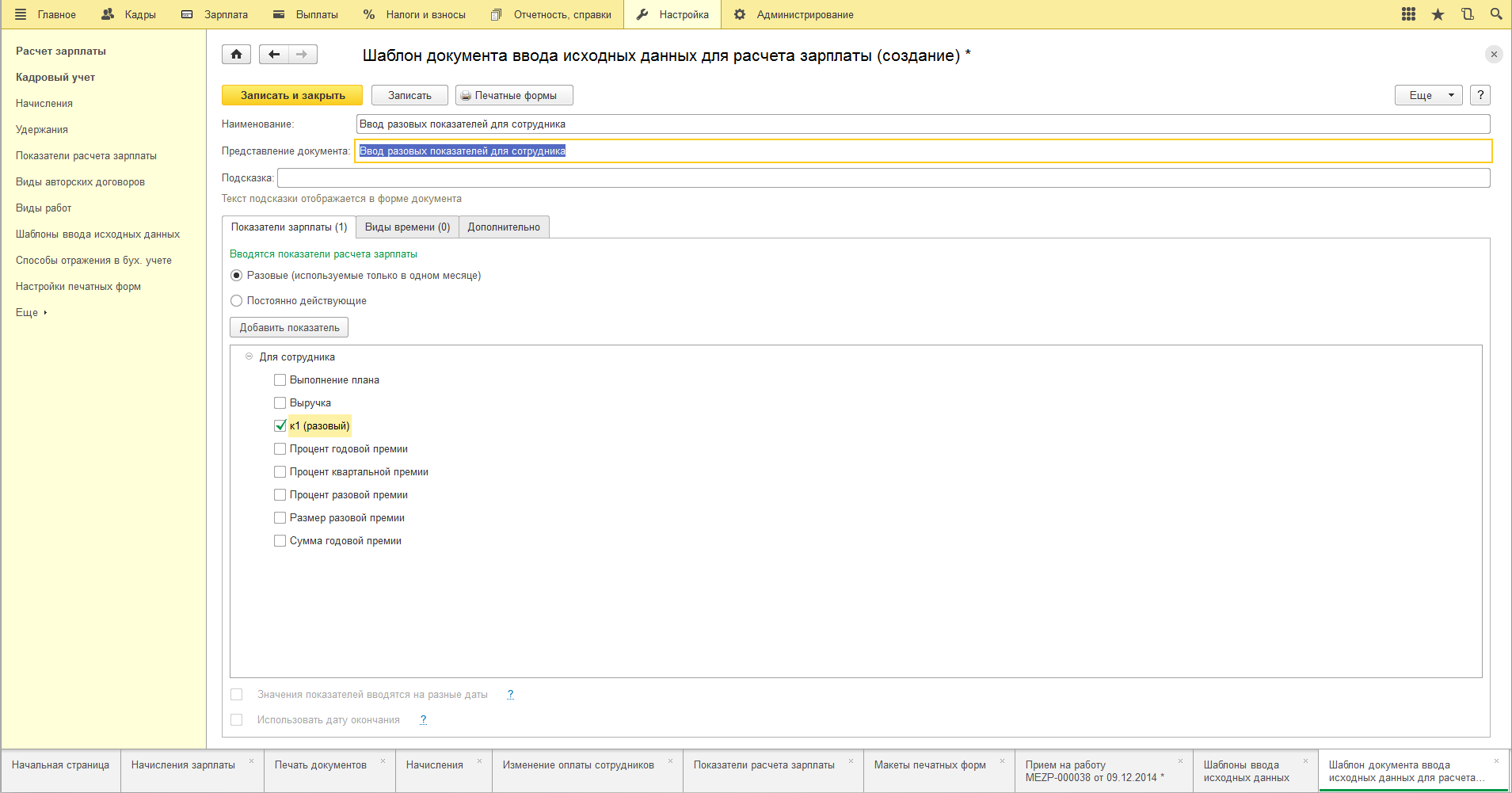
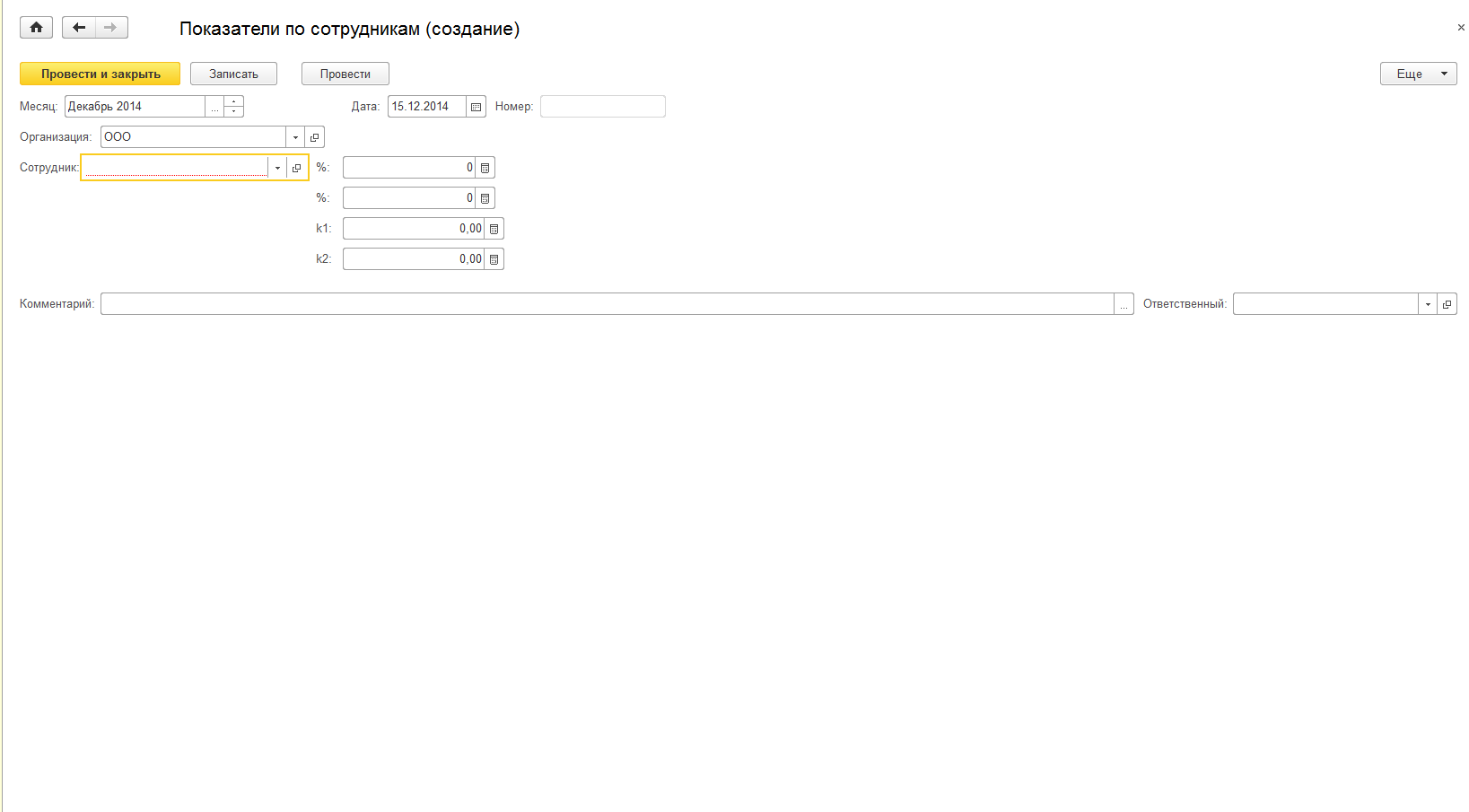
Также можно указывать значения показателей непосредственно в документе "Начисление зарплаты".
5. Ну и, собственно, результат — в "Начисление зарплаты" автоматически попала и рассчиталась наша премия. По кнопке "Показать подробности расчета" можно полюбоваться на показатели, используемые при расчете.


